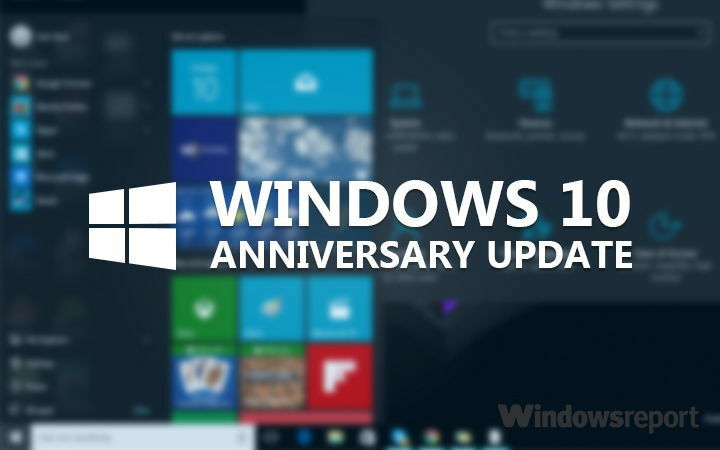Tämä ohjelmisto pitää ajurit käynnissä ja pitää sinut turvassa tavallisista tietokonevirheistä ja laitteistovikoista. Tarkista kaikki ohjaimesi nyt kolmessa helpossa vaiheessa:
- Lataa DriverFix (vahvistettu lataustiedosto).
- Klikkaus Aloita skannaus löytää kaikki ongelmalliset kuljettajat.
- Klikkaus Päivitä ohjaimet uusien versioiden saamiseksi ja järjestelmän toimintahäiriöiden välttämiseksi.
- DriverFix on ladannut 0 lukijoita tässä kuussa.
Yritettäessä yhdistää Outlook-tili Exchange: n kanssa käyttämällä ActiveSync-protokollaa käyttäjät voivat saada Outlookin ei tue yhteyksiä vaihtaa käyttämällä ActiveSync-virhettä. Tämä virhe johtuu yleensä siitä, että Outlook ei tue yhteyttä palvelimeen, joka käyttää Exchange-palvelinta. Samanlainen keskustelu voidaan lukea myös Microsoft Community -foorumi.
Samalla Windows 8 Pro -laitteella, samalla käyttäjätilillä - Windows Mail -sovellus on yhdistetty onnistuneesti yrityksen sähköpostitilille (”Outlook” -tilityyppi, käytä SSL-yhteyttä, verkkotunnusta ja käyttäjänimeä määritelty).
Outlook 2013: ssa samaa tiliä ei voida yhdistää (valitsemalla ”ActiveSync” -tilityyppi, määrittämällä palvelimen nimi ja käyttäjänimi, mutta siellä eivät ole vaihtoehtoja SSL: n ja verkkotunnuksen määrittämiseen) - virheilmoituksen hakeminen ”Kirjaudu Exchange ActiveSync -palvelimeen (EAS): Palvelinta ei voi löytyi. ”
Noudata alla olevassa artikkelissa lueteltuja vaiheita korjata Outlook-palvelinongelma ActiveSyncin ja Exchangen kanssa.
Tukeeko Outlook Exchange Exchange Activesync -sovellusta?
1. Muodosta yhteys Exchange-verkkoon käyttämällä tavallista Exchange-yhteyttä
- Käynnistä Outlook-työpöytäsovellus.
- Klikkaa Tiedosto ja napsauta sitten Lisää tili -painiketta.

- Kirjoita sähköpostiosoitteesi ja napsauta Kytkeä.

- Nyt sinua pyydetään antamaan salasanasi uudelleen. Kirjoita salasana ja napsauta OK.
- Klikkaus Suorittaa loppuun yhteyden muodostamiseksi vaihtoon tavallisella vaihtoyhteydellä.
- Yritä määrittää sähköpostitilisi manuaalisesti, mikä voi aiheuttaa aiemmin mainittuja ongelmia. Yritä määrittää sähköpostitili normaalisti ja tarkista, onko virhe korjattu.
Käsittele roskapostiviestejä näiden Exchange-roskapostin torjuntaohjelmien kanssa Exchange-sähköpostipalvelimelle.
2. Määritä Outlook 2013/2016 manuaalisesti
- Jos haluat määrittää Outlook for Exchange -ohjelman ActiveSyncin avulla, toimi seuraavasti.
- Käynnistä Näkymät työpöytäasiakas.
- Valitse “Uusi sähköpostitili“.
- Valitse “Manuaalinen asennus tai muita palvelintyyppejä“.

- Valitse “Vaihda ActiveSync“.
- Nyt sinun on täytettävä palvelinasetus. Käyttäjätunnus voi olla Verkkotunnuksen käyttäjänimi muoto.
- Pidä nyt näppäimistön Enter-näppäintä painettuna, kunnes kaikki ruudut häviävät.
- Kun yhteys on mennyt läpi. Käynnistä Outlook-asiakasohjelma ja tarkista, onko virhe korjattu.
Outlook 2016 / Office 365
- Käynnistä Outlook-asiakas Windows-järjestelmässäsi.
- Klikkaa Tiedosto ja valitse Lisää tili.
- Kirjoita nyt tilin sähköpostiosoite ja napsauta Edistyneet asetukset.
- Valitse “Anna minun määrittää tilini manuaalisesti”-Vaihtoehto.

- Klikkaa Kytkeä -painiketta.
- Valitse "Vaihto" vaihtoehto.

- Anna tunnuksesi salasana ja tarkista, onko yhteys muodostettu virheettömästi.
EAS-protokolla tarjoaa pääsyn vaihdettujen postilaatikoiden tietoihin ja pitää kaikki liitetyt laitteet synkronoituna. Koska EAS-yhteys ei tarjoa kaikkia Exchange-tilin ominaisuuksia, Outlook ei tue tätä virheen johtavaa menetelmää.
Aiheeseen liittyvät tarinat, jotka saatat pitää
- Windows 10 -kalenteri ei synkronoi Gmailin / Outlookin kanssa [KORJATTU]
- Sinulla ei ole lupaa luoda merkintää tähän kansioon Outlookissa [FIX]
- Outlook ei tulosta värillisenä [PYSYVÄ RATKAISU]